WPS表格中 如何设置数据小数点位数
知识问答 2022-03-29 15:35:06 admin
在使用WPS表格中输入数据的时候,有时候我们明明输入的是小数点后三位,但是却只能显示到小数后两位,这是由于我们将WPS表格中的小数设置为两位数造成的。那应该怎么修改呢?其具体操作步骤如下:
操作方法
【步骤01】
在桌面上双击WPS表格的快捷图标,打开WPS表格这款软件,进入其操作界面,如图所示:

【步骤02】
进入其主界面后,在单元格内输入数字“520.1314”为例,接下来进行修改小数位数操作,如图所示:
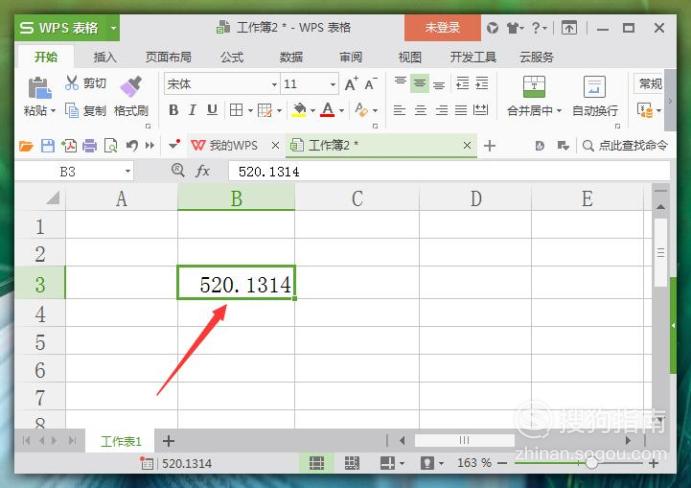
【步骤03】
首先鼠标选中需要调整小数位数的单元格,然后点击鼠标右键,在其菜单栏中找到“设置单元格格式”选项,如图所示:
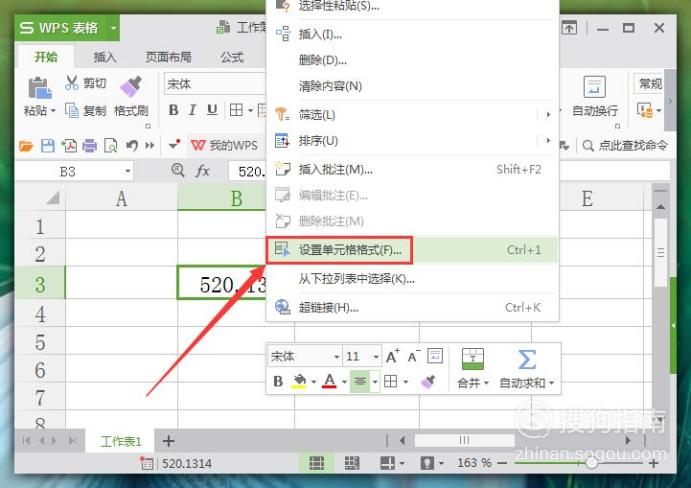
【步骤04】
在新弹出的“单元格格式”对话框中,选择下方“数字”选项,在其分来里面找到“数值”选项,如图所示:
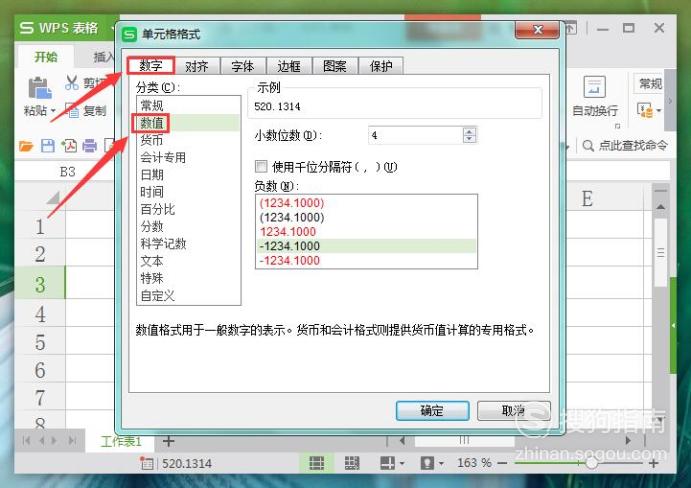
【步骤05】
点击“数值”选项后,在旁边则可以设置小数位数,这里我将小数位数设置为“0”为例,表示只保留整数部分,然后点击下方“确认”选项,如图所示:
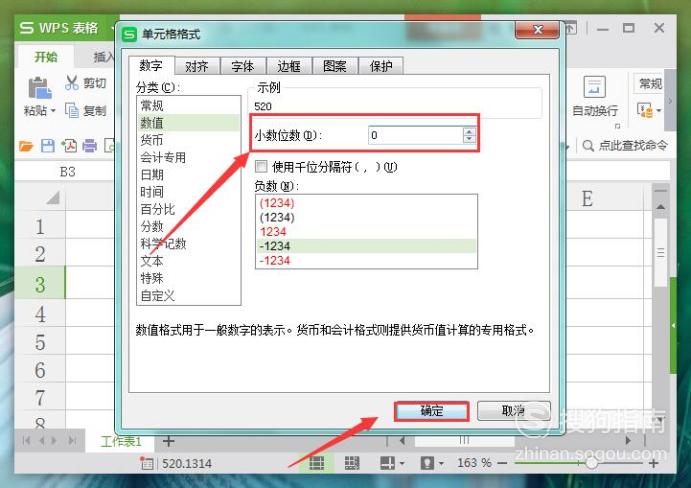
【步骤06】
点击“确认”选项后,返回到主界面,可以发现单元格内的小数部分就没有了(小数部分按照“四舍五入”方式保留),操作完成,如图所示:

操作方法2
【步骤01】
另外还有一种方法,点击打开左上角WPS表格中的隐藏菜单栏,在其子菜单栏中选择“工具”选项,如图所示:
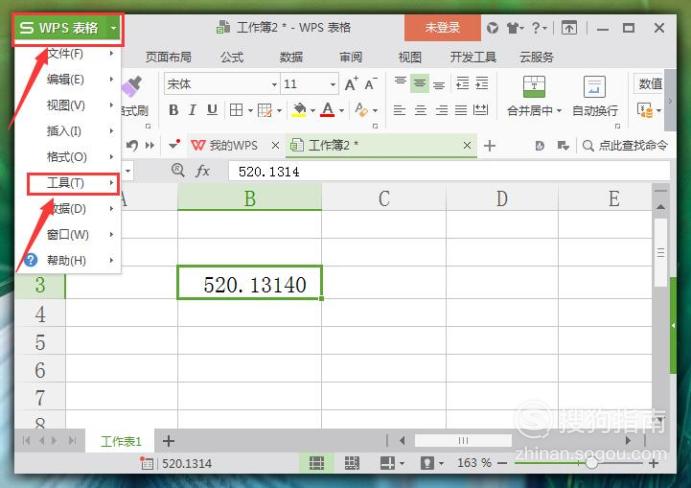
【步骤02】
点击打开“工具”选项后,在其子菜单栏中选择“选项”,然后点击打开,如图所示:
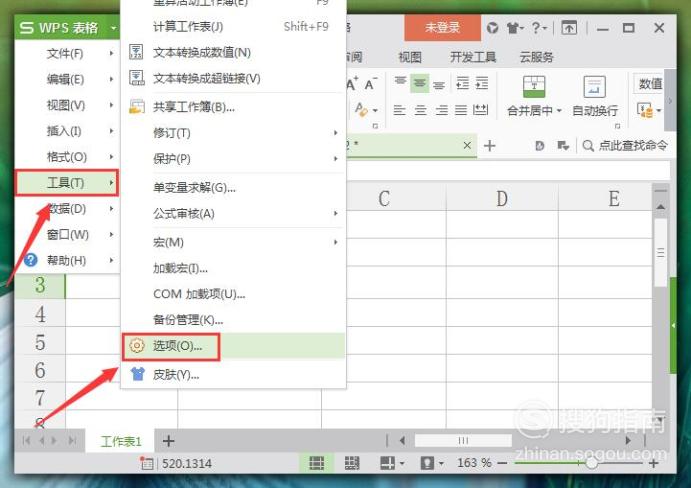
【步骤03】
在新弹出的“选项”对话框中选择“编辑”选项,然后在里面的编辑设置中,勾选“自动设置小数点”前的小方框,然后根据自己的实际需要设置小数位数,设置完成后点击下方“确认”选项即可,如图所示:
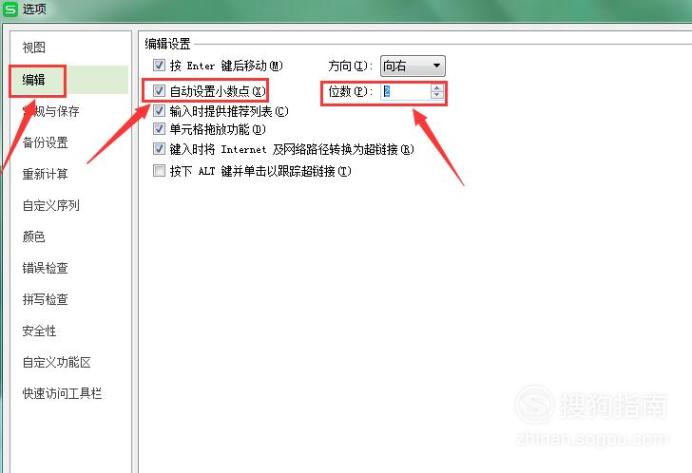
标签:
相关文章
发表评论

评论列表